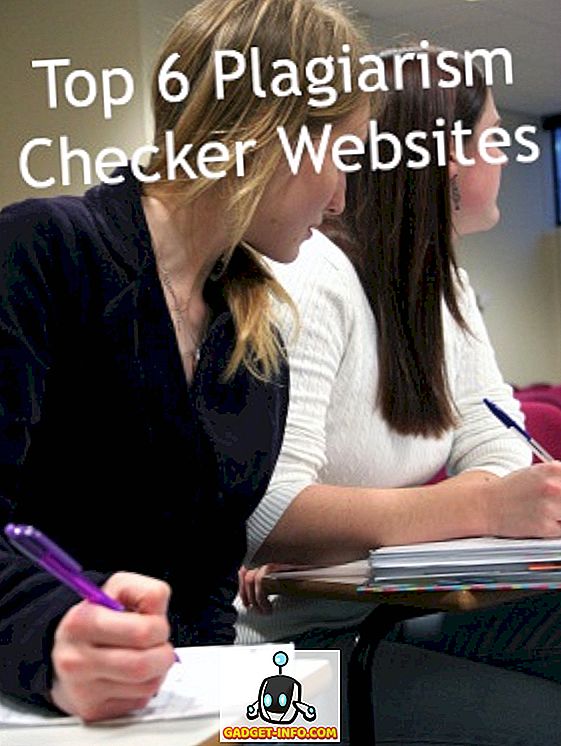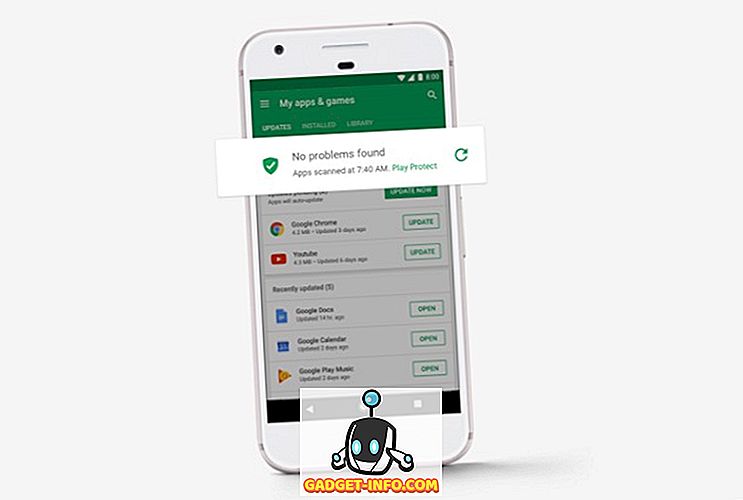Je moet een aantal video's online hebben gezien waar je in enkele minuten of seconden een paar uur of zelfs dagen mooie dingen kunt zien gebeuren. Dit soort video's worden time-lapse-video's genoemd en zijn erg populair op internet. Als je er nog geen hebt gezien, hier is een van de beste die ik online heb gevonden om te bekijken.
Dus dat was een time-lapse-video en toen smartphones niet in de buurt waren, moesten de fotografen elke paar seconden om de paar seconden een foto nemen en het vervolgens met hoge snelheid samenknippen tot een time-lapse-video, maar met de komst van smartphones, dingen zijn veranderd. Je kunt nu time-lapse video's opnemen vanaf je smartphones en dit artikel gaat je vertellen hoe het precies kan worden gedaan. Laten we snel aan de slag gaan met time-lapse-video's om aan de slag te gaan.
Wat is time-lapse video?
Video's zijn niets anders dan een reeks afbeeldingen en wanneer deze reeks afbeeldingen op een bepaalde snelheid wordt afgespeeld samen met een audiobestand op de achtergrond, wordt het weergegeven als een video. In een time-lapse video worden deze frames echter op een hogere snelheid ingesteld, zodat je het idee krijgt dat dingen met hoge snelheid bewegen, net zoals het tegenovergestelde van een slow-motionvideo.
Denk aan dingen in de natuur zoals de zonsopgang, zonsondergangen, het bloeien van een bloem of het vallen van een blad. Deze dingen kosten de tijd om te presteren en als iemand je deze dingen in een video in realtime zou laten zien, zou je je hebben verveeld en zelfs ergens daartussenin kunnen dommelen. Dingen zoals deze worden getoond in de time-lapse video waarbij het aantal uren video wordt gecomprimeerd tot enkele seconden of minuten en het een beetje interessanter wordt. Neem deze kleine videobeelden die ik de andere dag van de zonsondergang heb genomen en het is een video van een uur die is gecomprimeerd tot slechts 10 seconden.
Ziet er interessant toch? Bedenk wat je allemaal kunt fotograferen met je Android-camera. Deze video is op Android gemaakt en zelfs op het apparaat zelf is bewerkt. Dit kan echter niet worden gedaan met de standaardcamera van de meeste apparaten en daarom moet u hiervoor een app van de Play Store gebruiken.
Hoe Time-Lapse opnemen op Android
Zoals je al weet, heb je een extra app nodig om time-lapse-video's op je Android op te nemen en er zijn veel apps in de Play Store die je de optie kunnen bieden. Toch is Lapse It • Time Lapse Camera de beste die er is en zullen we zien hoe we de app kunnen gebruiken om een aantal van de beste time-lapse te krijgen.
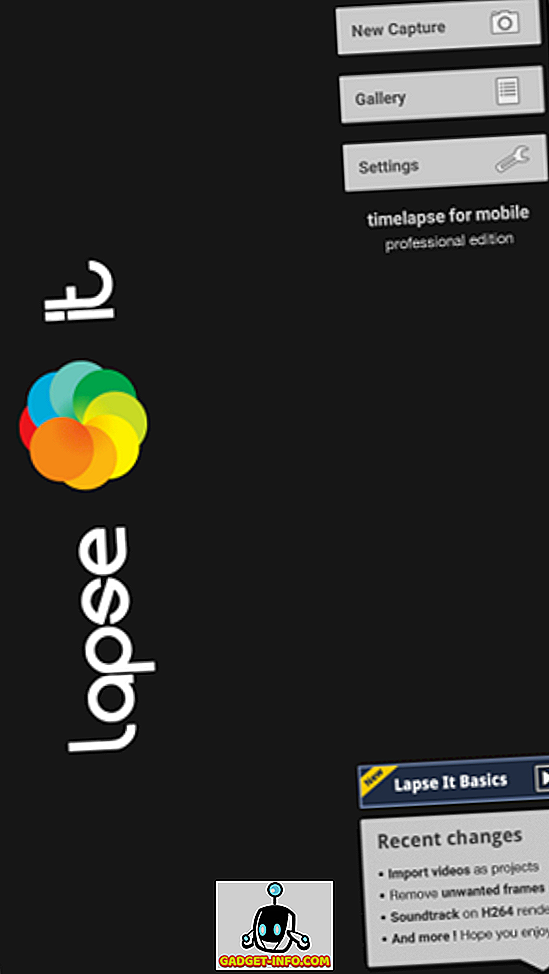
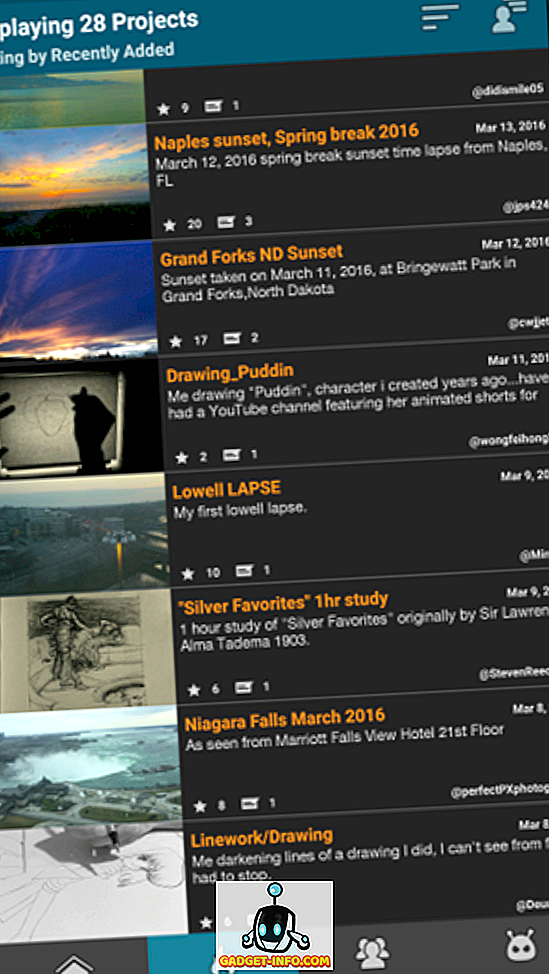
Slimme tip: time-lapse-video's kunnen uren opnametijd in beslag nemen en daarom wordt een statief op uw smartphone aanbevolen voor het beste resultaat. Misschien houdt u niet van het idee om de telefoon urenlang vast te houden terwijl de video wordt opgenomen. Zorg er ook voor dat de batterij van het apparaat voldoende is opgeladen.
De app geeft je de mogelijkheid om de opname te starten direct nadat je de app hebt geïnstalleerd, maar de beste plaats om te beginnen zou de instellingen zijn. Hoewel de meeste instellingen standaard moeten blijven staan, als u niet zeker weet wat ze betekenen, moeten dingen als Encoder, Kwaliteit en Uitvoermap worden geconfigureerd.
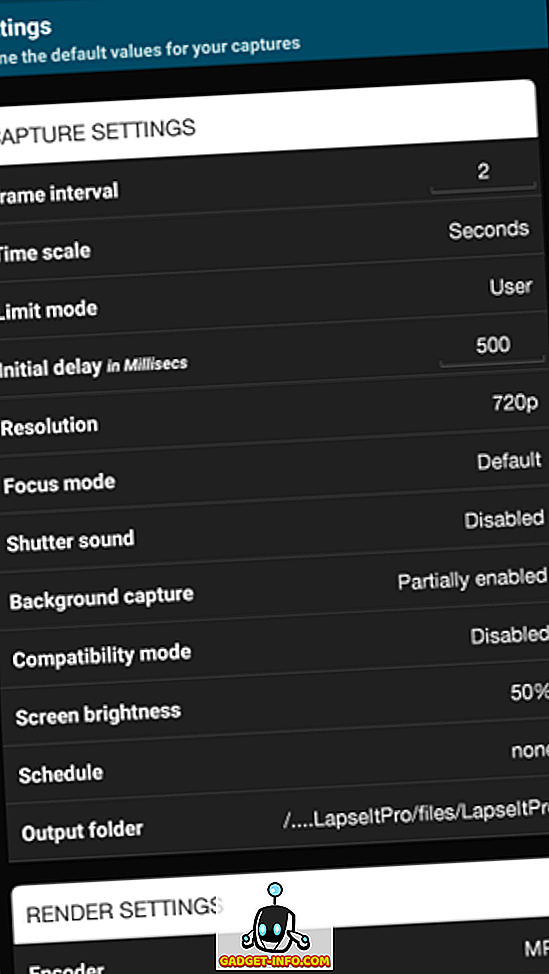
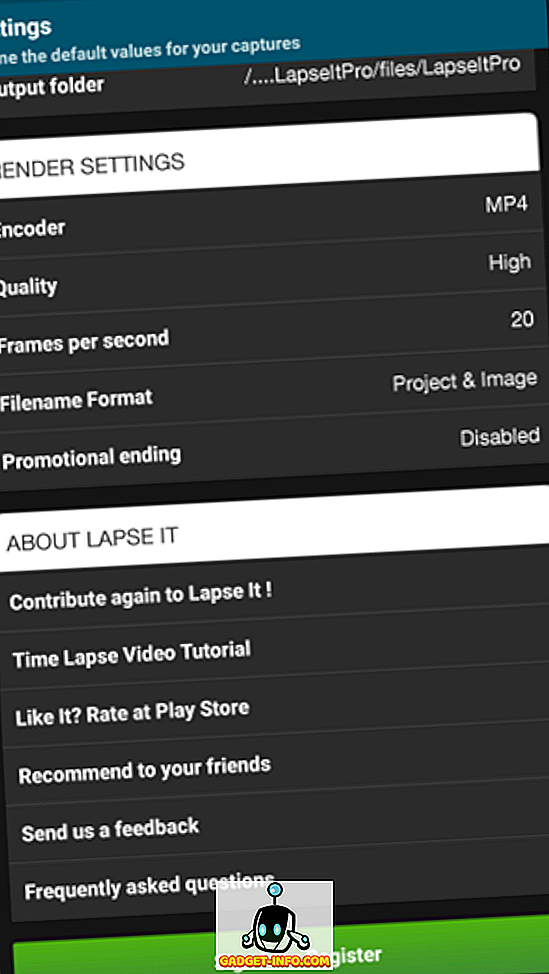
Zodra dat is geconfigureerd, bent u vrij om de nieuwe opname te starten. Afhankelijk van wat je vastlegt, kun je ervoor kiezen om elke paar seconden tot een paar seconden een foto van een frame te maken en je kunt een paar proefritten geven om een goed idee van deze metingen te krijgen. Er zijn veel instellingen beschikbaar als u de knop Meer aanraakt, zoals de ISO, witbalans, kleureffecten en vele andere instellingen die elke professionele fotograaf nodig heeft. U kunt deze instellingen wijzigen en het effect op het scherm in realtime bekijken.
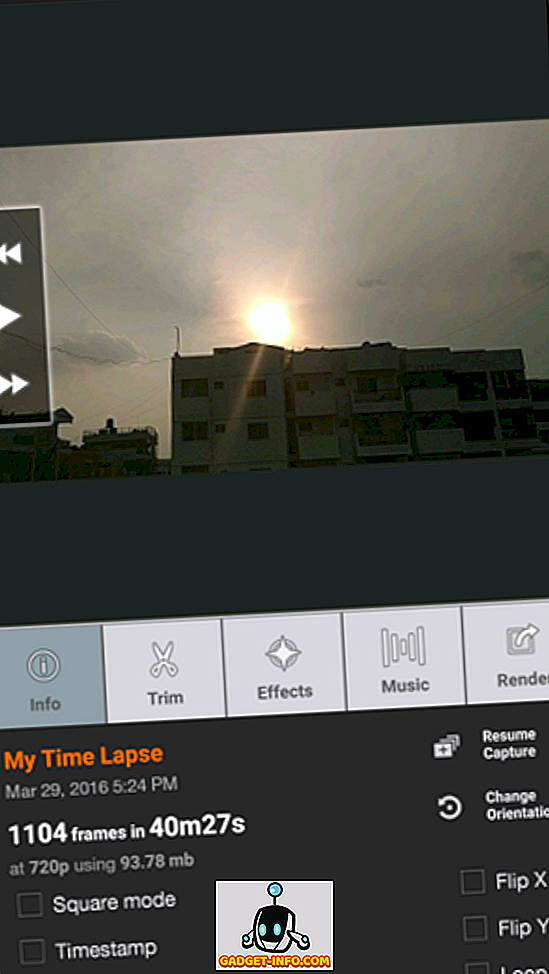
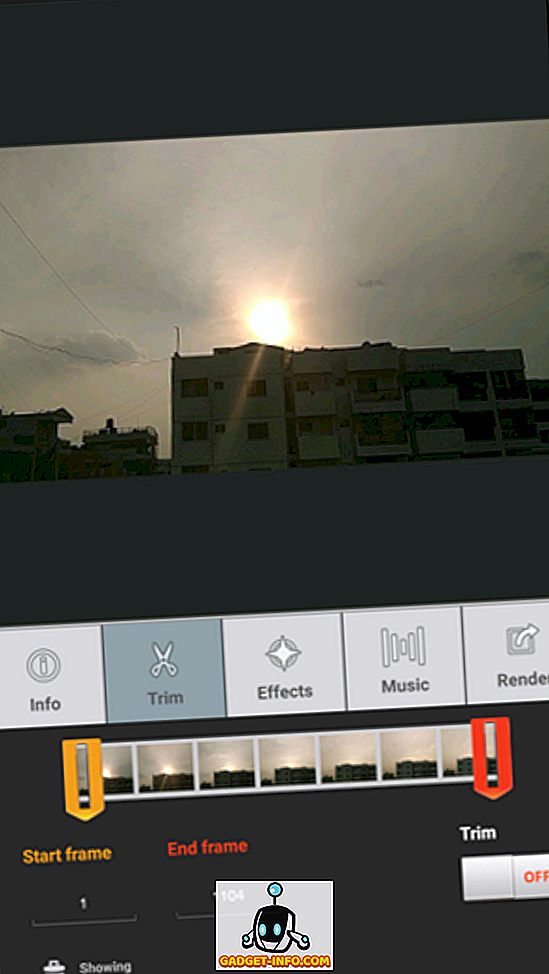
Met de gratis versie van de app kun je maximaal 480p max opnemen en bewerken, maar als je $ 2, 99 betaalt, kun je de pro-versie kopen. Deze versie biedt je niet alleen toegang tot HD- en Full HD-video-opnamen, maar ondersteunt ook achtergrond (scherm uit) opname die ervoor zorgt dat u urenlange video's kunt opnemen zonder de batterij van de smartphone leeg te maken.
Nadat de opname is voltooid, kunt u de framesnelheden instellen en ook een achtergrondgeluid uit uw galerij geven en de video verwerken. Het renderen kan enige tijd duren, afhankelijk van de middelen van je Android. U kunt ook filters en effecten toepassen op uw video's om deze er verbluffender te laten uitzien, maar houd er rekening mee dat de tijd voor het weergeven van de video groter wordt.
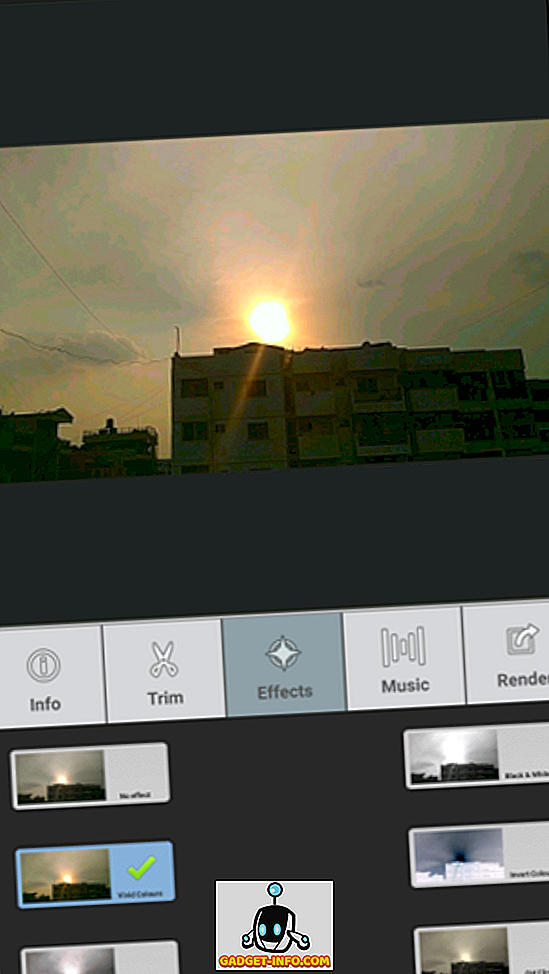
Alternatieven?
Lapse it Pro is een compleet pakket, maar als je het wilt proberen en alternatief, kun je de Microsoft Hyper-lapse-app proberen. Je kunt video's opnemen en produceren in HD en Full HD zonder te betalen voor de app en is veel gemakkelijker te gebruiken voor beginners. Dus als u een gemakkelijke start wilt, kunt u deze app misschien proberen en installeren.
Dat was alles te weten over time-lapse-video's en hoe je kunt opnemen op je Android. Maar vergeet niet dat Rome niet op een dag is gebouwd en daarom geef jezelf wat tijd en geduld voordat je schiet op time-lapse video's.